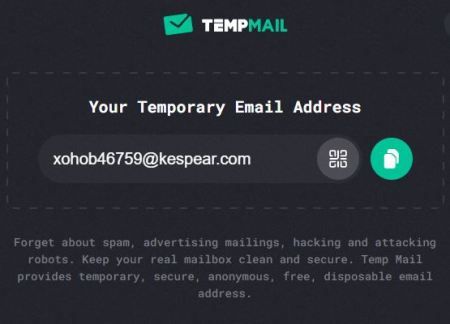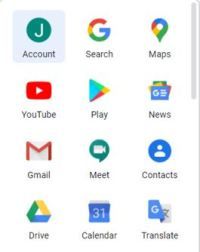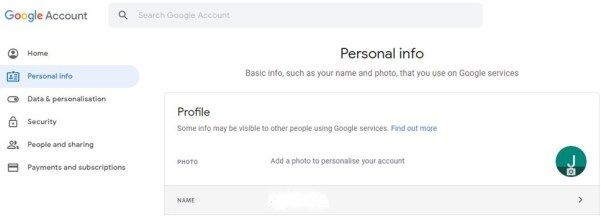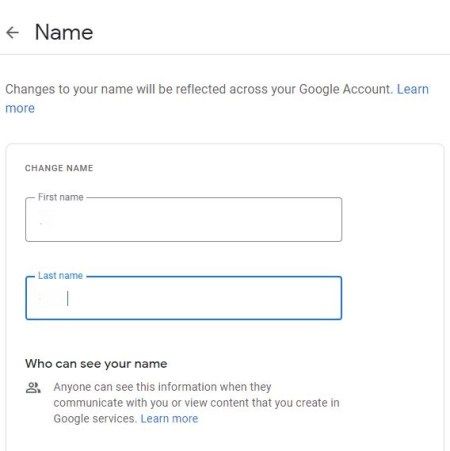మనలో చాలా మందికి, ఇమెయిల్ అవసరమైన చెడు. ఖచ్చితంగా, వెబ్లోని ఖాతాల్లోకి లాగిన్ అవ్వడానికి మరియు సహోద్యోగులు మరియు యజమానులు మిమ్మల్ని ఒకే విధంగా చేరుకోగలరని నిర్ధారించుకోవడానికి ఇమెయిల్ చిరునామాను కలిగి ఉండటం చాలా ముఖ్యం. కానీ ఇమెయిల్ నిరాశపరిచింది. మీరు మీ రోజువారీ జీవితంలో మీకు ఏమీ అర్ధం కాని జంక్ మెయిల్ మరియు వివిధ మెయిలర్ల ద్వారా క్రమబద్ధీకరిస్తున్నారా, ఇమెయిల్ ఉపయోగించడం నిజమైన ఆనందం కంటే ఎక్కువ భారం.

కాబట్టి, భీమా కోట్లను పరిశోధించిన తర్వాత మీరు అందుకుంటున్న జంక్ మెయిల్ యొక్క పెరుగుదలతో మీరు విసుగు చెందితే లేదా సమాచారం పొందడానికి మీ వ్యక్తిగత వివరాలను వెబ్సైట్లోకి ఎంటర్ చేయాల్సిన ప్రతిసారీ మార్కెట్ చేయడంలో అలసిపోతే, మీ కోసం మేము పరిష్కారం పొందాము . తాత్కాలిక ఇమెయిల్ చిరునామాను సృష్టించడం సులభం, ఉపయోగించడానికి సులభమైనది మరియు సులభం చేస్తుంది అనామకంగా మెయిల్ పంపండి మరియు స్వీకరించండి వెబ్ అంతటా.
చాలా వెబ్సైట్లు, అనువర్తనాలు, ట్రయల్ కాలాలు మరియు ఆన్లైన్లో ఇమెయిల్ చిరునామా అవసరం అయితే, మీరు ఎల్లప్పుడూ ఆ ఇమెయిల్ చిరునామాలను ఉంచాల్సిన అవసరం లేదు. వాస్తవానికి, ఆన్లైన్లో కమ్యూనికేట్ చేయడానికి ఇమెయిల్ ఒక ప్రసిద్ధ మార్గంగా మారిన ఇరవై ఏళ్ళకు పైగా స్పామ్తో ఇమెయిల్ సమస్యగా కొనసాగడానికి కారణం చాలా సైన్అప్లు.
వాస్తవానికి, మీరు Gmail లేదా Yahoo వంటి ప్రసిద్ధ ఇమెయిల్ క్లయింట్ను ఉపయోగించి ఇమెయిల్ చిరునామాను సృష్టించవచ్చు, అయితే, మీకు క్రొత్త ఇమెయిల్ ఖాతా ఉంటుంది. ఈ సేవలకు సైన్ అప్ చేసిన తర్వాత మీకు లభించే స్పామ్ యొక్క ప్రవాహం లేకుండా పైన ఉన్న అన్ని సేవలను సద్వినియోగం చేసుకోవడానికి తాత్కాలిక ఇమెయిల్ చిరునామాలు మిమ్మల్ని అనుమతిస్తుంది.
కానీ మీరు దీన్ని ఎలా చేస్తారు? బాగా, అదృష్టవశాత్తూ మీ కోసం, ఇది చాలా సులభం. ఉచిత మరియు పునర్వినియోగపరచలేని తాత్కాలిక ఇమెయిల్ను ఎలా సృష్టించాలో చూద్దాం.
తాత్కాలిక ఇమెయిల్ చిరునామాను సృష్టించండి
మీ కారణాలు ఏమైనప్పటికీ, మీరు ఒక నిమిషం లోపు తాత్కాలిక ఇమెయిల్ చిరునామాను సృష్టించవచ్చు. తాత్కాలిక ఇమెయిల్ చిరునామాలను లేదా అంతకంటే ఎక్కువ శాశ్వత వెబ్సైట్లను అందించే డజన్ల కొద్దీ మంచి వెబ్సైట్లు ఉన్నాయి. మీకు తెలిసిన వాటికి కట్టుబడి ఉండటానికి మీరు ఇష్టపడితే, మీరు ఇప్పటికే ఉన్న మీ Gmail లేదా lo ట్లుక్ ఖాతాలో మారుపేరును సృష్టించవచ్చు.
కొన్ని తాత్కాలిక ఇమెయిల్ చిరునామా ప్రొవైడర్లు:
యొక్క ఇతర బ్రాండ్లు తాత్కాలిక ఇమెయిల్ చిరునామాలు కూడా అందుబాటులో ఉన్నాయి. ప్రతి ఒక్క సెషన్ లేదా అంతకంటే ఎక్కువసేపు ఆచరణీయ ఇమెయిల్ చిరునామాను అందిస్తుంది. వారు కొన్ని డొమైన్ పేర్ల ఎంపికను కూడా అందిస్తారు మరియు అన్నీ ఉపయోగించడానికి చాలా సులభం. ఏమి చేయాలో ఇక్కడ ఉంది.
మీరు మీ టిక్టోక్ పేరును మార్చగలరా?
- మీకు నచ్చిన తాత్కాలిక ఇమెయిల్ చిరునామా ప్రొవైడర్ను సందర్శించండి. ఎంపిక నుండి ఇమెయిల్ చిరునామాను ఎంచుకోండి. మీ ఆఫర్ లేదా సేవ కోసం సైన్ అప్ చేయడానికి ఆ ఇమెయిల్ చిరునామాను ఉపయోగించండి.
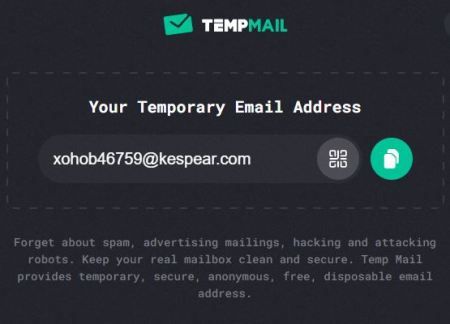
- మీ బ్రౌజర్లోని ఇమెయిల్ చిరునామాను పర్యవేక్షించండి మరియు అక్కడి నుండి వెళ్లండి.

టెంప్మెయిల్ను మా ఉదాహరణగా ఉపయోగించి, మీరు ఇచ్చిన సిస్టమ్ చిరునామాను మీ సిస్టమ్ క్లిప్బోర్డ్లోకి సులభంగా కాపీ చేసి, అతికించవచ్చు. సులభంగా యాక్సెస్ కోసం మీరు మీ బుక్మార్క్లకు వెబ్పేజీని కూడా జోడించవచ్చు.
మేము పైన జాబితా చేసిన సైట్ల గురించి గొప్ప విషయం ఏమిటంటే, మీరు వ్యక్తిగత సమాచారాన్ని అందించాల్సిన అవసరం లేదు. పేర్లు, ఇమెయిల్ చిరునామాలు లేదా ఫోన్ నంబర్లు లేవు. దాన్ని అగ్రస్థానంలో ఉంచడానికి, మీ ప్రస్తుత ఇమెయిల్ క్లయింట్కు స్పామ్ లేదా మార్కెటింగ్ ఇమెయిల్ వరదలు ఉండవు.
స్నాప్చాట్ కథకు సంగీతాన్ని ఎలా జోడించాలి
తాత్కాలిక ఇమెయిల్ చిరునామాల గురించి మీరు తెలుసుకోవలసినది
తాత్కాలిక ఇమెయిల్ చిరునామాలు చాలా సౌకర్యవంతంగా ఉంటాయి మరియు దానితో వచ్చే వ్యర్థం లేకుండా ఇంటర్నెట్ యొక్క అన్ని ప్రయోజనాలను ఆస్వాదించడానికి గొప్ప మార్గం. ఏదేమైనా, ఈ ఇమెయిల్ చిరునామాలు ప్రైవేట్ కాదు, చాలా మంది ప్రధాన స్రవంతి ఇమెయిల్ ప్రొవైడర్లు అందించే అదే భద్రతతో రావు మరియు తరచుగా ఒకే సెషన్లో మాత్రమే ఉంటాయి. మీరు ఈ సేవల్లో ఒకదాన్ని ఉపయోగిస్తుంటే, మీ ఇమెయిల్ను ప్రాప్యత చేయడానికి మీకు పాస్వర్డ్ అవసరం లేదని మీరు గమనించవచ్చు. బాగా, మరొకరు కాదు.
అంటే ఈ ఇమెయిల్ సేవల్లో గుర్తించదగిన సమాచారాన్ని పంచుకోవడం మీ గోప్యతను ప్రమాదంలో పడేస్తుంది కాబట్టి జాగ్రత్తగా ఉండండి.
తాత్కాలిక ఇమెయిల్ చిరునామాలకు ఉపయోగకరమైన ప్రత్యామ్నాయం అలియాస్. మీరు మీ సాధారణ ప్రొవైడర్, Gmail, lo ట్లుక్, Yahoo లేదా ఏదైనా ఉపయోగించవచ్చు మరియు మీ ప్రధాన చిరునామాకు అనుసంధానించబడిన ప్రత్యేకమైన మరియు పునర్వినియోగపరచలేని ఇమెయిల్ చిరునామాను సృష్టించవచ్చు. ఆ విధంగా మీరు వ్యర్థాలను ఫిల్టర్ చేయవచ్చు మరియు మీ ప్రైవేట్ ఇమెయిల్ను ప్రైవేట్గా ఉంచవచ్చు.
- మీకు నచ్చిన మీ ఇమెయిల్ ప్రొవైడర్కు సైన్ ఇన్ చేయండి, నేను ఈ ఉదాహరణ కోసం Gmail ని ఉపయోగిస్తాను.
- మీ ఖాతా పేజీకి నావిగేట్ చేసి ఎంచుకోండి ఖాతా . గుర్తుంచుకోండి, మీరు దీని కోసం Gmail ఉపయోగిస్తుంటే, మీరు మీ పరికరంలోని నిర్వాహక ఖాతాకు సైన్ ఇన్ చేయాలి.
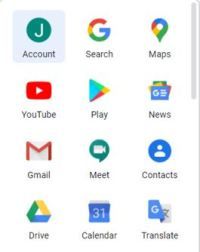
- వ్యక్తిగత సమాచారం ఆపై పేరు క్లిక్ చేయండి.
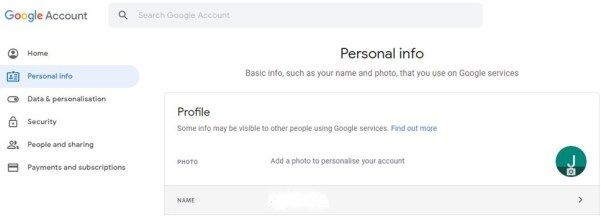
- మీరు అలియాస్ విభాగాన్ని చూడాలి, అలియాస్ జోడించు క్లిక్ చేయండి. మీరు see gmail.com ముందు కనిపించాలనుకుంటున్న పదం లేదా పేరును జోడించండి.
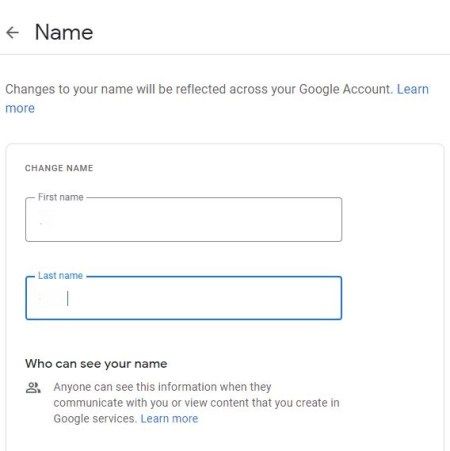
- మార్పులను సేవ్ చేయి క్లిక్ చేయండి.
అలియాస్ సృష్టించడం స్పామ్ను నివారించడానికి కొంచెం శాశ్వత పరిష్కారం. సర్వర్ మారుపేరును సృష్టించడానికి మరియు కేటాయించడానికి కొన్ని గంటలు పట్టవచ్చు, కానీ అది ఉపయోగం కోసం సిద్ధమైన తర్వాత అది శాశ్వతంగా అందుబాటులో ఉంటుంది.
తరచుగా అడుగు ప్రశ్నలు
తాత్కాలిక ఇమెయిల్ చిరునామా సురక్షితమేనా?
పై పద్ధతుల్లో ఒకదాన్ని ఉపయోగిస్తున్నప్పుడు, పాస్వర్డ్ రక్షణ లేదా ఎలాంటి గుప్తీకరణ లేదు. లాగిన్ సమాచారం లేదా మీరు ఉంచడానికి ఉద్దేశించని ఉచిత ట్రయల్లతో సేవలకు సైన్ అప్ చేయడానికి ఈ వెబ్సైట్లు ఉత్తమంగా ఉపయోగించబడతాయి.
మీరు ఈ ఇమెయిల్ ఎంపికలలో ఒకదాన్ని ఉపయోగించిన తర్వాత, ఇమెయిల్ చిరునామా దానితో మొత్తం కంటెంట్ను తీసుకోవడాన్ని నాశనం చేస్తుంది.
తాత్కాలిక ఇమెయిల్ చిరునామాలు ఉచితం?
అవును, చాలా సందర్భాలలో. కొన్ని సేవలు చెల్లించిన ప్రీమియం సేవలను అందిస్తాయి మరియు శాశ్వత చిరునామాలు మరియు డొమైన్లను అందిస్తాయి. కానీ, మా ప్రయోజనాల కోసం, తాత్కాలిక ఇమెయిల్ ఎంపికలు చాలా ఉచితం.
నేను తాత్కాలిక Gmail ఖాతాను సృష్టించవచ్చా?
తాత్కాలిక ఉపయోగం కోసం మీరు Gmail ఖాతాను సృష్టించగలిగినప్పటికీ, దాన్ని తొలగించే నియంత్రణ మీకు ఉంటుంది. Gmail చిరునామాను స్వీయ-నాశనం చేయడానికి అనుమతించే ఏ విధులను అందించదు.
మీ తాత్కాలిక ఖాతాను సృష్టించేటప్పుడు మీ వయస్సును 15 సంవత్సరాలుగా నిర్ణయించండి. ఈ విధంగా, మీకు అనామకత కావాలంటే క్లయింట్కు మీ ఫోన్ నంబర్ అవసరం లేదు. అవసరమైతే మీరు ఉచిత తాత్కాలిక ఇమెయిల్లలో ఒకదాన్ని బ్యాకప్ ఇమెయిల్గా కూడా ఉపయోగించవచ్చు.